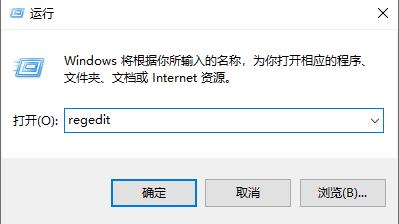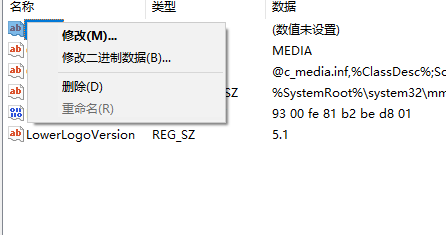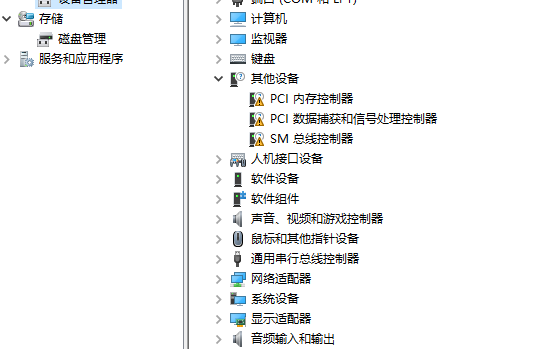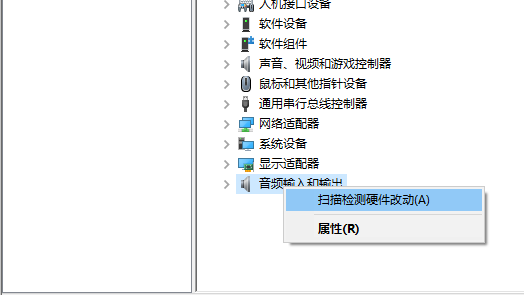首页 >
文章列表 > win10没有音频输出设备怎么办 win10没有音频输出设备解决办法
win10没有音频输出设备怎么办 win10没有音频输出设备解决办法
484
2024-12-29
Win10系统音频输出设备消失的修复方法
遇到Win10系统找不到音频输出设备?试试以下步骤:
- 按下Win+R组合键打开运行窗口(或在开始菜单中搜索“运行”),输入
regedit并回车打开注册表编辑器。
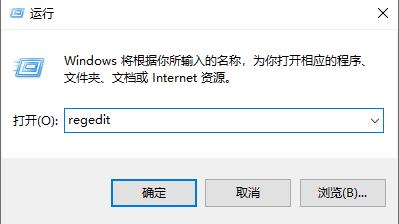
- 依次展开注册表项:
HKEY_LOCAL_MACHINESYSTEMCurrentControlSetControlClass{4D36E96C-E325-11CE-BFC1-08002BE10318}。在右侧窗口找到UpperFilters键值,右键点击并选择“删除”。关闭注册表编辑器。
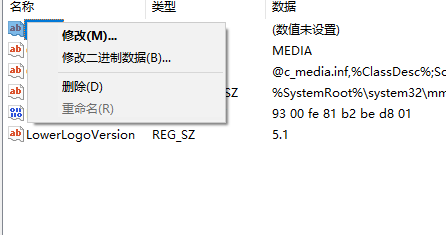
- 打开设备管理器(在开始菜单搜索“设备管理器”即可)。展开“声音、视频和游戏控制器”项,找到带有黄色感叹号的音频设备,右键点击并选择“卸载设备”,然后勾选“删除此设备的驱动程序软件”。
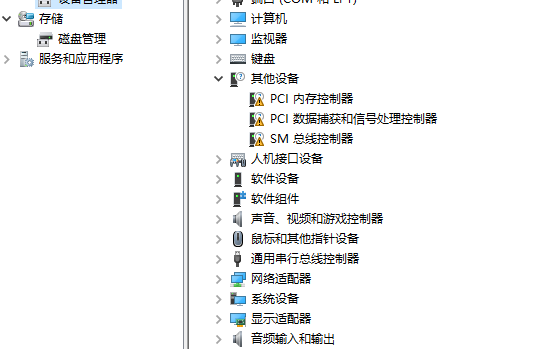
- 在设备管理器窗口的“操作”菜单中,点击“扫描检测硬件改动”,系统将重新扫描并安装音频驱动程序。
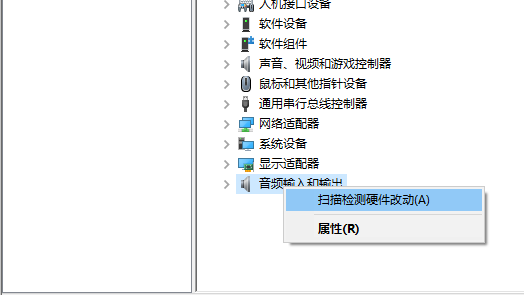
完成以上步骤后,重启电脑,音频输出设备应该恢复正常。 如果问题仍然存在,建议尝试更新或重新安装声卡驱动程序。